-
Win10系统删除WPS网盘的操作方法
- 2020-08-25 10:30:00 来源:windows10系统之家 作者:爱win10
今天来跟各位讲讲Win10系统删除WPS网盘的操作方法
1、按下“win+r”打开运行,输入regedit。
2、打开下拉 HEKY_CURRENT_USER—>Software 。
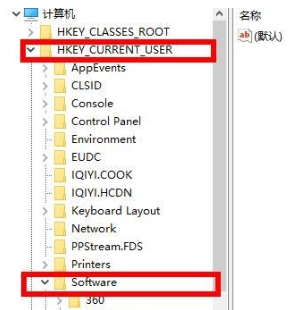
3、依次再打开 Microsoft—>Windows—>CurrentVersion—>Explorer。
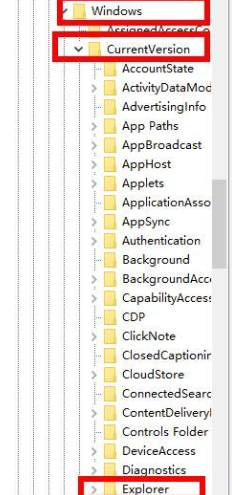
4、找到文件夹 Desktop点击下拉再点击“NameSpace”右击下面的文件点击“删除”。
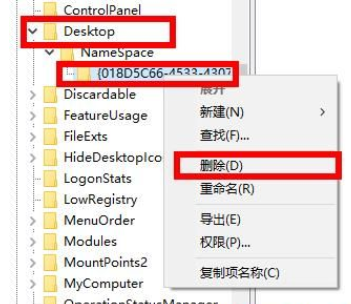
5、在找到文件夹 MyComputer点击下拉再点击“NameSpace”右击下面的文件点击“删除”即可。
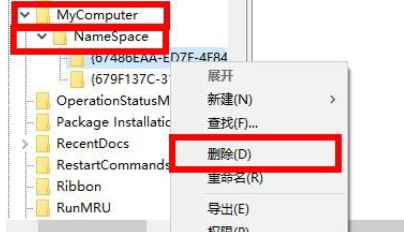
以上就是Win10系统删除WPS网盘的操作方法了,希望对您有帮助。
上一篇:word文档表格右边显示不全怎么办
下一篇:电脑开机从8秒变成35秒怎么办
猜您喜欢
- nba2k17,小编告诉你nba2k172018-04-21
- 电脑本地连接受限制或无连接怎么办,小..2017-11-07
- win7纯净版64位旗舰版最新下载..2016-12-29
- 系统之家win8纯净版64位最新下载..2017-04-09
- 微软官方 MSDN 原版 win764位系统下载..2020-10-30
- u盘安装xp,小编告诉你u盘安装如何华硕..2017-11-30
相关推荐
- 深度技术ghost win10 x64专业版光盘安.. 2016-09-18
- win7系统升级win10系统教程 2020-07-20
- 深度技术win10 64位系统专业版下载.. 2016-11-29
- 升级win10开机慢了怎么办呢?制作教程.. 2017-04-23
- Win7如何安装使用Daemon Tools虚拟光.. 2015-05-07
- cfg文件,小编告诉你cfg文件怎么打开.. 2018-06-23





 系统之家一键重装
系统之家一键重装
 小白重装win10
小白重装win10
 系统之家Ghost win10专业版64位下载 v1907
系统之家Ghost win10专业版64位下载 v1907 Office2003 SP3五合一精简版(办公自动化软件)
Office2003 SP3五合一精简版(办公自动化软件) win10 64位官方原版ISO镜像系统下载v20.07
win10 64位官方原版ISO镜像系统下载v20.07 小白系统Ghost win8.1 64位纯净专业版下载 v1907
小白系统Ghost win8.1 64位纯净专业版下载 v1907 Rainmeter v3.0 beta 官方中文版 (个性化桌面定制工具)
Rainmeter v3.0 beta 官方中文版 (个性化桌面定制工具) 小白系统win10系统下载64位专业版v201802
小白系统win10系统下载64位专业版v201802 系统之家ghos
系统之家ghos TcpLogView v
TcpLogView v QQ梦幻海底管
QQ梦幻海底管 最新Vmware_W
最新Vmware_W 主板芯片级维
主板芯片级维 系统内存浏览
系统内存浏览 2345好压v3.2
2345好压v3.2 雨林木风 Gho
雨林木风 Gho 最新深度技术
最新深度技术 Chrome v28.0
Chrome v28.0 粤公网安备 44130202001061号
粤公网安备 44130202001061号